本篇文章为大家展示了Windows 10中怎么利用PowerShell创建系统还原点,内容简明扼要并且容易理解,绝对能使你眼前一亮,通过这篇文章的详细介绍希望你能有所收获。
具体方法如下:
1、使用管理员模式打开PowerShell;
2、执行如下命令:
Checkpoint-Computer
-Description
“XITONGZHIJIA”
-RestorePointType “APPLICATION_INSTALL”

如果只输入命令主体部分Checkpoint-Computer,后面会再要求你单独输入还原点名称,还原点类型使用默认设定
其中,“XITONGZHIJIA”是还原点名称示例,可自定义;“APPLICATION_INSTALL”是默认还原点类型,如果有其他需求,还可以参照以下几种:
APPLICATION_INSTALL(安装应用)
APPLICATION_UNINSTALL(卸载应用)
DEVICE_DRIVER_INSTALL(安装设备驱动)
MODIFY_SETTINGS(修改设置)
CANCELLED_OPERATION(已取消的操作)
如果不在命令中加入后面 -RestorePointType 部分,则会使用默认设定类型“APPLICATION_INSTALL”;当然也可以不事先指定名称,系统会在随后询问你还原点名称。
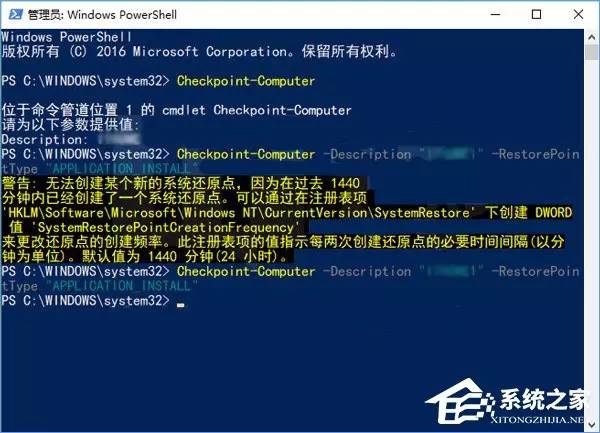
需要注意的是,Win10系统默认规定还原点每天只能创建一个,如果你一天内尝试多次创建,系统会提示1440分钟(24小时)内不能再次创建。但可以通过修改注册表来改变这一规定,方法如下:
1、在Cortana搜索栏输入regedit,按回车键进入注册表编辑器;
2、定位到:HKEY_LOCAL_MACHINE\SOFTWARE\Microsoft\Windows NT\CurrentVersion\SystemRestore;
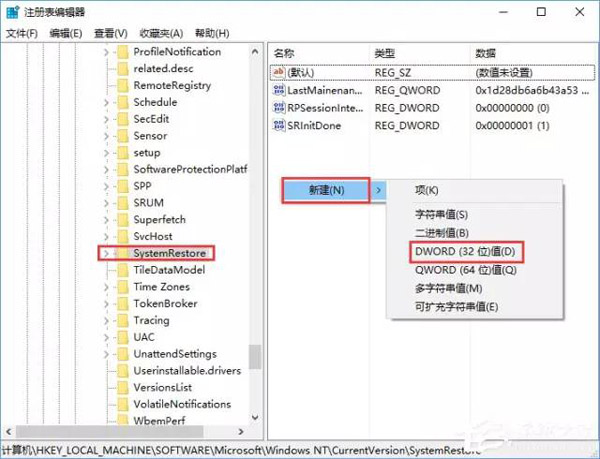
3、新建DWORD(32位)值,命名为SystemRestorePointCreationFrequency;
4、数值数据的意义是两次创建还原点的间隔时间,单位为分钟,如果不修改数值数据,则意味着间隔为0分钟,可随意创建还原点,为了方便修改,可用“十进制”来设置数值;
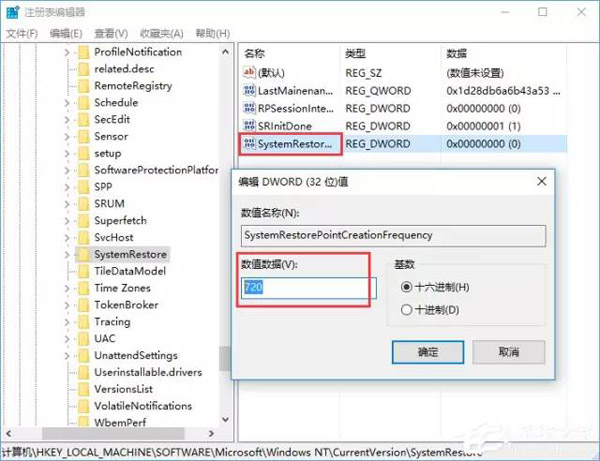
如果想设定间隔时间,可在十进制下进行输入,单位是分钟
5、设置好时间后,点击“确定”,修改即刻生效。
如果使用注册表来解除Win10的还原点创建间隔锁定,用户注意避免过于频繁的创建行为,以免新还原点过多覆盖旧还原点,毕竟还原点容量是有限的,而且对于普通用户来说,短时间内创建过多几乎相同的还原点也并没有太大实际意义。
还有就是,如果你发现系统还原被禁用,可查看一下Microsoft Software Shadow Copy Provider服务是否打开,如下图;

可手动启动该服务
如果没有效果,专业版以上的用户可查看组策略中计算机配置→管理模板→系统→系统还原中的两个项目是否被开启,如果被开启,需要禁用(或选择“未配置”)后才能开启系统还原,如下图;

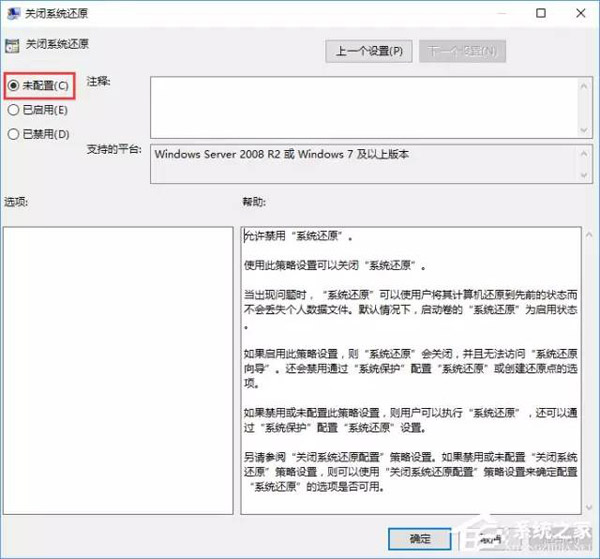
选“未配置”或“已禁用”不会限制系统还原开启
上述限制搞定后,在系统属性→系统保护中可开启系统还原,如下图。
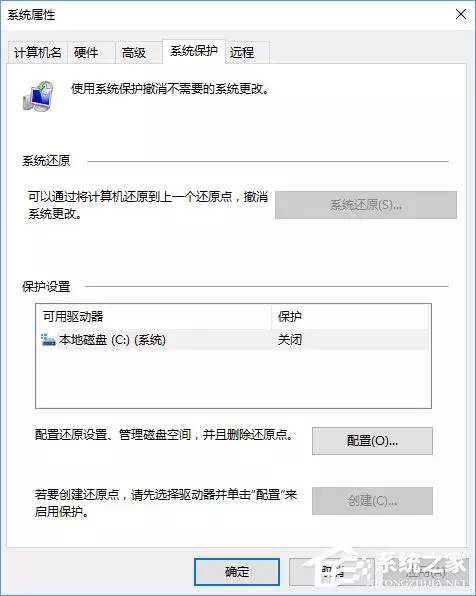
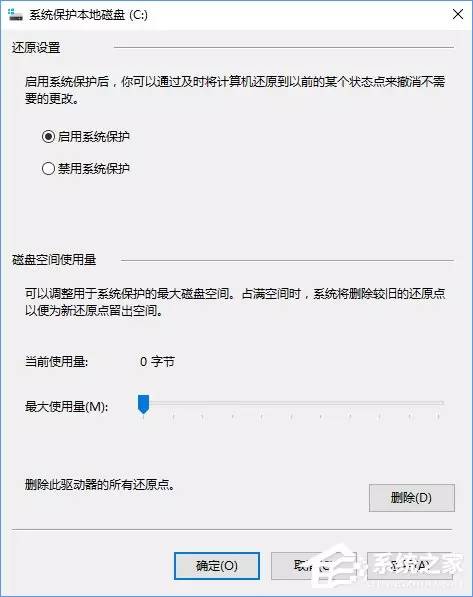
上述内容就是Windows 10中怎么利用PowerShell创建系统还原点,你们学到知识或技能了吗?如果还想学到更多技能或者丰富自己的知识储备,欢迎关注亿速云行业资讯频道。
亿速云「云服务器」,即开即用、新一代英特尔至强铂金CPU、三副本存储NVMe SSD云盘,价格低至29元/月。点击查看>>
免责声明:本站发布的内容(图片、视频和文字)以原创、转载和分享为主,文章观点不代表本网站立场,如果涉及侵权请联系站长邮箱:is@yisu.com进行举报,并提供相关证据,一经查实,将立刻删除涉嫌侵权内容。
原文链接:http://mp.weixin.qq.com/s/bpxjQGaViALak5t-Hsq3eQ